AIDER est un assistant de développement basé sur l’intelligence artificielle que vous contrôlez depuis votre propre machine. Nous allons l’installer en local et l’associer à Ollama. Ils travailleront directement dans votre dépôt de code, depuis votre ordinateur.
Cela leur permettra de lire les fichiers que vous indiquerez, de vous proposer des modifications précises sous forme de diff et qui pourront être appliquer de façon sûre en s’appuyant sur Git. Contrairement à un simple chatbot, AIDER est pensé pour intervenir sur un projet logiciel complet et composé de plus fichiers, pas seulement pour répondre à des questions isolées.
Le but sera de vous faire gagner du temps sur l’écriture de code, la maintenance, le refactoring, la rédaction de tests et la documentation.
Découvrez en détail ce qu’est AIDER, ce qu’est Ollama, à quoi ils servent, comment les installer, comment les utiliser et comment obtenir des résultats fiables même sur une machine ne possédant que peu de mémoire (« 8 Go »).
- À quoi sert AIDER et dans quels cas l’utiliser
- Les avantages de AIDER
- Les limites et points d’attention de AIDER
- Préparer votre environnement de travail
- Installer AIDER en local
- A quoi sert Ollama ?
- Installer et utiliser Ollama
- Choisir un modèle local léger et performant pour AIDER
- Premier démarrage d’AIDER dans un projet réel
- Comprendre comment AIDER “voit” votre code et gère le contexte
- Les commandes et habitudes essentielles avec AIDER
- Méthode de travail recommandée pour obtenir de bons résultats
- Exemple concret : créer un module d’authentification en PHP avec AIDER
- Exemple d’utilisation avancée : refactoring, tests et documentation automatisés
- Dépannage : erreurs fréquentes et solutions
- Questions fréquentes (FAQ)
À quoi sert AIDER et dans quels cas l’utiliser
AIDER vous sert à accélérer le développement sans perdre la maîtrise de votre code. Vous lui confiez une tâche claire, par exemple créer un contrôleur, corriger un bug, migrer une API, ajouter des tests unitaires, documenter un module, ou réorganiser un dossier.
AIDER lit les fichiers que vous lui avez fournis, propose des modifications concrètes, et vous montre un diff que vous pouvez accepter, ajuster ou refuser. Vous gardez donc la main à chaque étape.
AIDER devient vite utile dans plusieurs situations. Lorsque vous démarrez une fonctionnalité et que vous souhaitez générer l’ossature des fichiers. Lorsque vous héritez d’un projet et que vous avez besoin d’un regard structuré sur l’existant. Lorsque vous voulez industrialiser la qualité avec des tests et une documentation qui suivent le code. Lorsque vous devez effectuer des tâches répétitives comme renommer un grand nombre de fonctions, harmoniser un style, passer d’une bibliothèque à une autre, ajouter une couche de logs, etc…
Les avantages de AIDER
Le premier avantage de AIDER est sa proximité avec votre code. Il ne travaille pas dans l’abstrait. Il part des fichiers que vous lui montrez et produit des propositions concrètes que vous pouvez inspecter. Cette approche réduit le risque de décalage entre la réponse de l’IA et la réalité de votre base de code.
Le deuxième avantage de AIDER est la sécurité opérationnelle. Vous pouvez exiger un dépôt Git propre avant chaque série de changements. Vous voyez les diffs, vous créez des commits clairs, vous revenez en arrière en un instant si nécessaire. Cette discipline intégrée écarte la plupart des craintes liées à l’usage de l’IA dans un codebase sérieux.
Le troisième avantage de AIDER est sa flexibilité. Vous pouvez brancher AIDER à différents modèles d’IA, y compris des modèles locaux gratuits. Par exemple, sur un Mac M1 avec 8 Go de RAM, vous pouvez choisir un modèle léger et néanmoins performant, suffisant pour de nombreuses tâches de développement web. Sur une machine plus puissante, vous pouvez augmenter la capacité pour traiter de très grands projets.
Un autre avantage concerne la confidentialité. En choisissant un modèle local, vos fichiers restent chez vous. Vous n’envoyez pas de parties sensibles de votre projet à un service tiers. Cette approche rassure lorsqu’il s’agit de code propriétaire, de secrets d’architecture ou de données internes.
Les limites et points d’attention de AIDER
AIDER n’est pas magique. Il a besoin d’un contexte clair. Si vous ne lui montrez pas les bons fichiers, il ne peut pas deviner l’architecture complète. Il est donc important d’encadrer son champ d’action, de lui donner les fichiers utiles et de formuler des objectifs concrets.
Une autre limite tient aux modèles légers. Par exemple, sur une machine avec 8 Go de RAM, vous utiliserez un modèle compact. Les réponses resteront utiles, mais la vitesse et la profondeur d’analyse seront moindres qu’avec de gros modèles. Vous pouvez compenser cela par un cadrage précis de vos demandes et par un travail itératif.
Il faut aussi accepter que l’IA puisse se tromper. Les erreurs de logique, les incohérences de types ou d’intégration peuvent se produire. C’est pour cela que l’étape de revue, les tests et le contrôle de qualité restent indispensables.
AIDER vous fait gagner du temps, mais vous gardez la responsabilité du résultat.
Préparer votre environnement de travail
Avant d’installer AIDER, préparez un environnement simple et propre. Assurez-vous d’avoir Git installé et fonctionnel. Dans votre projet, initialisez un dépôt Git si ce n’est pas déjà fait. Cette étape est importante, car AIDER s’appuie sur Git pour afficher les diffs et pour sécuriser les changements.
Pour vérifier si Git est installé sur votre ordinateur, vous pouvez faire un simple test depuis votre terminal ou invite de commandes :
Vérification avec la commande :
git --versionRésultat possible si Git est installé, vous verrez un message du type :
git version 2.51.0la version peut varier selon votre installation.
Installer git sur Windows
- Téléchargez la dernière version officielle sur le site :
👉 https://git-scm.com/download/win - Lancez l’installateur
.exeet suivez les étapes (les options par défaut conviennent dans 90% des cas). - Pour vérifier :
git --version - Pour mettre à jour, il suffit de réinstaller la dernière version par-dessus l’ancienne.
Installer git sur macOS
- Avec Homebrew (recommandé si vous l’avez déjà) :
brew install git - Sinon, téléchargez le package sur : https://git-scm.com/download/mac
Pour mettre à jour Git avec Homebrew :brew upgrade git
Installer sur Linux (Ubuntu/Debian)
sudo apt update
sudo apt install gitSouvent, une simple mise à jour des paquets suffit :
sudo apt update
sudo apt upgrade gitSi vous voulez la toute dernière version (parfois plus récente que dans les dépôts officiels), vous pouvez ajouter le PPA Git officiel :
sudo add-apt-repository ppa:git-core/ppa
sudo apt update
sudo apt install gitVérifiez également que Python est disponible sur votre machine. La manière la plus pratique d’installer AIDER est d’utiliser pipx.
Pipx permet d’installer des outils Python de manière isolée, sans polluer votre environnement système. Sur macOS, Homebrew peut vous aider à installer pipx. Sur Linux, vous pouvez utiliser le gestionnaire de paquets de votre distribution, puis pipx. Sous Windows, vous pouvez utiliser la distribution officielle de Python et installer pipx ensuite.
Prévoyez aussi le choix du modèle d’IA. Si vous souhaitez travailler entièrement hors ligne, installez un gestionnaire de modèles local. Sur une machine avec 8Go de RAM, un outil simple est Ollama (qui vous découvrirez un peu plus loin dans ce guide).
Installer AIDER en local
La procédure ci-dessous fonctionne très bien sur macOS avec une puce M1 et 8 Go de mémoire. Elle s’adapte aussi à Linux et Windows avec des variations mineures et des ordinateurs de même calibre ou supérieur.
Étape 1. Installez Git si ce n’est pas déjà fait. Sur macOS, la commande git est en général disponible après l’installation des outils de ligne de commande Xcode. Sous Linux, utilisez votre gestionnaire de paquets. Sous Windows, installez Git pour Windows depuis le site officiel.
Étape 2. Installez pipx. Sur macOS, installez Homebrew si nécessaire, puis installez pipx. Sous Linux, vous pouvez installer pipx via pip ou via votre gestionnaire de paquets. Sous Windows, utilisez pip après avoir installé Python.
Pour savoir si Pipx est installé, tapez la commande suivante. Si cela affiche un numéro de version, c’est que Pipx est bien installé :
pipx --versionÉtape 3. Installez AIDER avec pipx. La commande est simple, vous l’exécutez dans un terminal. Cette installation tient en quelques dizaines de mégaoctets.
pipx install aider-chatPour vérifier que Aider est bien installé, tapez la commande suivante. Si un numéro de version s’affiche, c’est que tout va bien :
aider --versionIl va maintenant falloir installez un moteur de modèles local pour pouvoir travailler hors ligne. Ollama est recommandé pour sa simplicité.
A quoi sert Ollama ?
Ollama est un outil qui permet d’utiliser facilement des modèles d’intelligence artificielle directement sur votre ordinateur, sans avoir besoin d’une connexion à un service en ligne. Contrairement à d’autres solutions qui fonctionnent uniquement via le cloud, Ollama vous donne la possibilité de faire tourner des modèles localement.
Cela veut dire que vos données restent chez vous, sans passer par des serveurs externes, ce qui est plus sûr et plus respectueux de votre vie privée.
Avec Ollama, vous pouvez télécharger différents modèles (par exemple des modèles pour discuter, générer du texte, traduire, ou encore résumer des documents). Une fois installés, vous pouvez les utiliser à travers une simple interface en ligne de commande ou en les connectant à vos propres projets. L’idée est de rendre l’IA plus accessible, même à ceux qui ne sont pas des experts techniques.
Son utilité est multiple. Vous pouvez vous en servir pour automatiser certaines tâches, comme la rédaction de textes, l’analyse de fichiers ou la génération d’idées. Si vous êtes développeur, Ollama vous permet d’intégrer facilement l’intelligence artificielle dans vos applications, sans dépendre d’une API externe payante.
Et si vous êtes simplement curieux, vous pouvez expérimenter avec différents modèles d’IA pour apprendre et tester leurs capacités.
Ollama est donc une solution pratique et ouverte qui vous donne le contrôle sur l’utilisation des modèles d’intelligence artificielle. Elle vous permet d’explorer, de créer et d’apprendre, tout en gardant vos données entre vos mains.
Les différences entre Aider et Ollama
Pour clarifier, AIDER et Ollama ne sont pas la même chose, mais ils peuvent interagir ensemble.
AIDER est un outil ou un framework qui sert d’interface ou de facilitateur pour interagir avec des modèles d’IA.
Ollama, lui, est un serveur local ou moteur qui héberge et exécute les modèles d’IA.
Donc si nous voulons utiliser AIDER en local avec un vrai modèle d’IA, nous avons besoin d’Ollama pour faire tourner ce modèle sur notre machine. AIDER ne fait pas le calcul des modèles lui-même, il envoie juste les requêtes au moteur (Ollama).
Tableau comparatif entre Aider et Ollama
| Caractéristique | AIDER | Ollama |
|---|---|---|
| Rôle principal | Interface / outil de facilitation | Serveur local pour exécuter les modèles IA |
| Contenu | Code, interface, scripts | Modèles IA (ex. LLaMA, GPT-like) |
| Installation | Peut se faire sans Ollama, mais limité aux modèles distants | Doit être installé si nous voulons exécuter des modèles localement |
| Usage | Envoyer des prompts, gérer sessions, options de workflow | Calcul réel du modèle IA, réponse aux prompts |
| Dépendance | Peut utiliser Ollama ou d’autres moteurs | Indépendant, mais AIDER peut s’y connecter |
La logique est comparable à un navigateur (AIDER) et un serveur web (Ollama) : le navigateur ne peut pas générer le contenu seul, il a besoin du serveur.
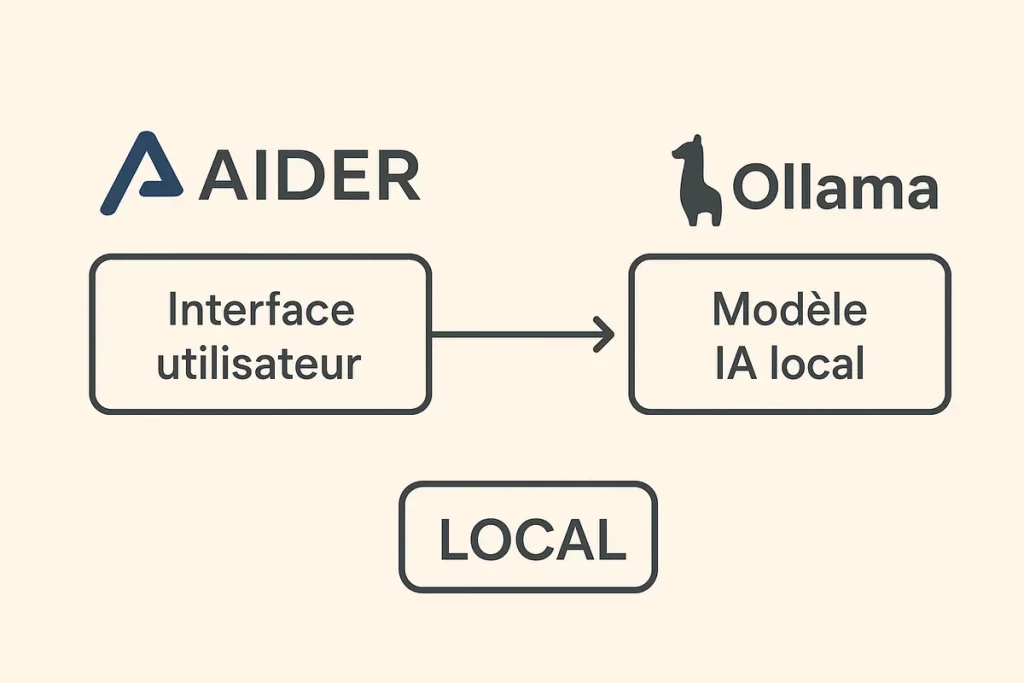
Ollama n’a pas besoin de AIDER pour fonctionner.
- Ollama est un environnement permettant d’exécuter des modèles de langage (LLM) en local, sur macOS ou Windows. Il gère l’installation, le téléchargement et l’exécution des modèles directement depuis votre ordinateur.
- AIDER est un outil open-source différent qui sert plutôt à aider dans la programmation, l’automatisation ou l’interaction avec certains modèles LLM, mais il n’est pas requis pour Ollama.
Pour faire simple, on peut utiliser Ollama complètement seul pour exécuter et interagir avec des modèles comme Llama 3, Mistral, Gemma, etc. AIDER peut être utilisé à côté pour d’autres fonctionnalités ou workflows, mais ce n’est pas une dépendance.
Utiliser AIDER avec Ollama n’est donc pas obligatoire, mais ça peut être très utile selon ce que vous voulez faire.
Les rôles de chacun
Rôle d’Ollama :
- Ollama sert à installer et exécuter des modèles de langage (LLM) localement sur notre ordinateur.
- Il nous permet d’interagir directement avec les modèles, de générer du texte, du code, ou de répondre à des questions.
Rôle d’AIDER :
- AIDER est un assistant de développement ou un outil pour automatiser des requêtes vers les LLM.
- Il fournit des fonctionnalités comme :
- Suggestions de code en temps réel.
- Aide à l’écriture ou la correction de scripts.
- Gestion simplifiée de prompts complexes.
- Intégration avec des workflows de développement (terminal, IDE, scripts).
Pourquoi les utiliser ensemble
- Ollama = moteur pour exécuter les modèles.
- AIDER = interface ou outil pour exploiter les modèles plus efficacement, surtout pour les développeurs.
Avec AIDER nous pourrons envoyer automatiquement des prompts complexes à Ollama et créer un environnement interactif pour coder ou tester des idées avec l’IA. Ainsi, nous gagnons du temps et nous simplifions la gestion des modèles.
Sans AIDER, on tape nos prompts directement dans Ollama. Avec AIDER, on écrts un script qui va automatiquement interroger Ollama, corriger le code généré, et l’enregistrer dans notre projet.
Installer et utiliser Ollama
Vous pouvez installer Ollama via Homebrew puis démarrez le service.
brew install ollamaMaintenant, nous allons lancer le service local qui héberge les modèles avec la commande :
ollama serveVotre installation peut paraitre bloquée mais tout est normal. Si vous lisez les logs, voici ce qui se passe :
brew install ollamaa bien terminé l’installation.- Ollama a généré une paire de clés SSH (
id_xxxxx) la première fois pour l’authentification. - Le serveur Ollama s’est lancé et écoute sur http://127.0.0.1:11434. (vous pouvez l’ouvrir depuis votre navigateur pour vérifier).
- Le message
Listening on 127.0.0.1:11434 (version 0.11.6)signifie que tout fonctionne et qu’Ollama est en attente de vos requêtes. - Le fait qu’il reste « bloqué » à cette étape est normal, car la commande
ollama servedémarre le serveur en mode continu : il reste actif tant que vous ne l’arrêtez pas (comme un serveur web Apache ou Nginx).
Ce que vous pouvez faire maintenant, c’est d’ouvrir un autre terminal (laissez celui-ci tourner, sinon Ollama s’arrête) et tester quelques commandes …
Dans ma situation, je suis en low VRAM mode car mon GPU n’a « que » ~8 Go de mémoire. Pas de souci, mais certains modèles très gros risquent de ne pas tourner correctement. Dans ce cas, il faut privilégier les modèles plus légers (ex : llama2:7b au lieu de 13b ou 70b).
D’ailleurs, si vous ouvrez votre navigateur à l’url 127.0.0.1:11434, vous verrez afficher :
Ollama is runningLes principales commandes pour Ollama
La commande que vous avez lancée (ollama serve) démarre le serveur Ollama et le garde actif. Tant que ce terminal est ouvert, Ollama “écoute” sur votre machine.
Donc pour lancer un modèle :
ollama run llama2Vous devez ouvrir une autre fenêtre (ou un autre onglet) de terminal et taper cette commande dedans.
Si vous ne voulez pas garder une fenêtre ouverte en permanence, vous pouvez laisser Ollama tourner en arrière-plan avec :
brew services start ollamaet ensuite utiliser ollama run ... directement dans n’importe quel terminal, sans avoir besoin de lancer ollama serve avant.
Le modèle Llama
Le modèle Llama (Large Language Model Meta AI) est une intelligence artificielle développée par Meta (Facebook). C’est un grand modèle de langage entraîné sur d’énormes quantités de textes, capable de comprendre et de générer du texte en langage naturel. Il peut répondre à des questions, écrire des explications, résumer des documents ou encore aider à coder. Llama est pensé pour être plus léger et accessible que d’autres modèles géants, afin de pouvoir tourner sur des ordinateurs personnels grâce à des outils comme Ollama.
ollama run llama2Cette commande va télécharger et lancer le modèle llama2. Vous pouvez taper du texte, il vous répondra. C’est un IA de conversation. (Ctrl + C pour arrêter la conversation).
Llama peut être assez long et volumineux à télécharger, surtout si vous choisissez les versions les plus grandes.
En fait, il existe plusieurs tailles de modèles Llama (les plus connues sont 7B, 13B et 70B — le “B” signifie “milliards de paramètres”).
- Llama 2 – 7B : environ 4 Go à 8 Go, relativement rapide à télécharger et utilisable sur un Mac avec peu de VRAM.
- Llama 2 – 13B : environ 8 Go à 16 Go, plus lourd, nécessite plus de mémoire.
- Llama 2 – 70B : gigantesque, plus de 30 Go à 40 Go, réservé aux machines très puissantes (souvent serveurs).
Avec Ollama, vous pouvez choisir la version à lancer :
ollama run llama2:7b
ollama run llama2:13b
ollama run llama2:70bCommencez par 7B → rapide à installer, tourne bien sur la plupart des machines. Évitez 70B sauf si vous avez une machine très puissante.
Tableau comparatif des modèles
| Version | Taille du fichier (approx.) | Ressources nécessaires | Vitesse de réponse | Usage recommandé |
|---|---|---|---|---|
| Llama 2 – 7B | 4 à 8 Go | Fonctionne sur la plupart des ordinateurs (8 Go RAM ou plus) | Rapide | Discussions générales, tests, apprentissage |
| Llama 2 – 13B | 8 à 16 Go | Demande plus de RAM et de VRAM (idéalement 16 Go) | Moyen | Réponses plus précises, meilleures explications |
| Llama 2 – 70B | 30 à 40 Go | Très gros, nécessite une machine très puissante (souvent serveur avec GPU haut de gamme) | Lent si peu de ressources | Recherche avancée, usages professionnels lourds |
Si vous tapez :
ollama run llama2Ollama télécharge et lance par défaut la version 7B (la plus légère).
Lister les modèles installés
ollama listAffiche les modèles que vous avez déjà téléchargés.

Des formations informatique pour tous !
Débutant ou curieux ? Apprenez le développement web, le référencement, le webmarketing, la bureautique, à maîtriser vos appareils Apple et bien plus encore…
Formateur indépendant, professionnel du web depuis 2006, je vous accompagne pas à pas et en cours particulier, que vous soyez débutant ou que vous souhaitiez progresser. En visio, à votre rythme, et toujours avec pédagogie.
Découvrez mes formations Qui suis-je ?Télécharger un modèle sans le lancer
ollama pull mistralCela va télécharger le modèle Mistral (léger et rapide). Ensuite vous pourrez le lancer avec :
ollama run mistralSupprimer un modèle
ollama rm mistralDésinstalle le modèle mistral si vous voulez libérer de la place.
Vérifier que le serveur tourne bien
curl http://127.0.0.1:11434/api/tagsSi le serveur Ollama est actif, il répondra avec la liste des modèles.
Faire tourner Ollama en arrière-plan
brew services start ollamaDémarre Ollama automatiquement au démarrage de votre Mac. Pour l’arrêter :
brew services stop ollamaPour vos premiers tests, je vous conseille :
- mistral → rapide, léger, bon pour le chat.
- llama2:7b → un peu plus lourd mais plus complet.
- codellama → orienté développement (idéal pour générer du code).
Téléchargez un modèle léger adapté à 8 Go de mémoire ou plus suivant votre configuration. Nous allons détailler ce choix dans le chapitre suivant. Pour un démarrage efficace, un modèle de code de 7 milliards de paramètres, déjà quantifié, est un bon compromis.
Pensez à vérifiez l’espace disque disponible. Un modèle 7B quantifié prend en pratique entre 4 et 12 gigaoctets. Par exemple, sur un Mac M1 avec 8 Go de RAM, cette taille est raisonnable, mais vous devez avoir cette place sur votre SSD. De son côté, AIDER occupe très peu d’espace.
Ouvrez le terminal sur votre projet et assurez-vous que le dépôt Git est initialisé. Si ce n’est pas le cas, initialisez-le et effectuez un premier commit propre. Cette base propre facilitera la lecture des diffs générés par AIDER.
git init
git add .
git commit -m "État initial avant AIDER"Vous avez maintenant AIDER installé et un modèle local prêt à fonctionner.
Choisir un modèle local léger et performant pour AIDER
Le choix du modèle est essentiel pour l’expérience AIDER. Sur une machine avec 8 Go de RAM, utilisez un petit modèle de code spécialisé, déjà quantifié. Ce type de modèle est entraîné pour mieux comprendre les langages de programmation et les structures de projet.
Un modèle 7B optimisé pour le code offre un juste milieu entre qualité et consommation mémoire. Il vous permet de générer des fonctions entières, des fichiers complets, d’expliquer un module, de proposer un refactoring simple et d’écrire des tests de base. La vitesse ne sera pas fulgurante, mais elle reste acceptable pour un usage au quotidien.
Si vous disposez ensuite d’une machine plus puissante, vous pourrez basculer vers un modèle plus grand. Dans ce cas, vous gardez la même AIDER et vous changez seulement l’option de modèle au lancement.
Tableau comparatif des modèles pour Ollama & AIDER
| Modèle | Points forts | Limites | Usage conseillé avec AIDER |
|---|---|---|---|
| Mistral (7B/8x7B Mixtral) | Léger, rapide, très performant en raisonnement et compréhension générale. | Pas spécialisé pour le code, peut halluciner du code complexe. | Bon pour la doc, l’explication, la génération de petits bouts de code ou d’algorithmes. |
| Llama (2, 3, 3.1, 3.2) | Modèles polyvalents, solides en compréhension de texte et raisonnement. Versions récentes très puissantes. | Pas orienté spécifiquement développement, mais reste bon en code général. | Idéal pour conversations techniques, explications, et aide générale sur projets. |
| Code Llama (7B, 13B, 34B) | Spécialisé en génération et compréhension de code (Python, PHP, JS, etc.). Version 13B excellente pour dev. | Plus lourd (surtout 13B et 34B, exige plus de RAM/VRAM). | Meilleur choix si tu veux que l’IA lise ton projet et propose du code directement adapté. |
| Gemma (2B, 7B, 3B, etc.) | Ultra léger, tourne facilement sur Mac M1. Réactif et peu gourmand. | Moins performant sur le code complexe, qualité inférieure à Mistral/Code Llama. | Idéal pour un assistant rapide qui aide sur des petites fonctions ou corrections simples. |
| Vicuna (7B, 13B) | Basé sur Llama, optimisé pour le chat et les conversations naturelles. | Moins performant en génération de code, pas orienté dev. | Utile pour pair-programming conversationnel ou poser des questions « style chat » sur ton projet. |
- Si le but est le développement pur (PHP, JS, Python, etc.) → Code Llama 7B ou 13B avec AIDER.
- Pour un bon équilibre vitesse/qualité → Mistral 7B.
- Si vous voulez quelque chose de léger et rapide → Gemma 2/3.
- Si tu souhaitez surtout discuter avec votre IA → Vicuna.
Code Llama 7B
# Pour installer et lancer directement
ollama run codellama:7bMistral 7B
ollama run mistral:7bGemma 2
ollama run gemma:2Gemma 3
ollama run gemma:3Vicuna 7B
ollama run vicuna:7bQwen
ollama run qwen2.5-coder:7bSupprimer un modèle :
ollama rm <nom_du_modèle>Mettre à jour Ollama et ses modèles
ollama updatePremier démarrage d’AIDER dans un projet réel
Accédez au dossier de votre projet dans le terminal. Vérifiez que le dépôt Git est propre. Lancez AIDER en précisant le modèle local hébergé par Ollama. La commande suivante est un bon point de départ.
aider --model ollama/qwen2.5-coder:7bAIDER démarre une session interactive. Vous allez pouvoir lui parler en langage naturel. Avant de lui demander des changements, vous devez lui donner accès aux fichiers pertinents. AIDER ne lit pas tout votre disque par défaut. Il ne voit que ce que vous lui ajoutez. Cette approche garantit le contrôle du contexte et protège votre vie privée.
Pour ajouter un dossier complet, formulez une instruction claire. AIDER accepte les commandes de gestion de fichiers sous forme de messages. L’idée est d’indiquer explicitement ce que vous souhaitez inclure dans la session. Par exemple, vous pouvez lui dire d’analyser un dossier src et un fichier de configuration précis. Vous pouvez également demander d’ignorer les fichiers générés ou volumineux.
Si votre projet est volumineux, commencez petit, par exemple seulement le dossier qui contient la fonctionnalité à modifier. Vous pourrez élargir le périmètre ensuite si nécessaire.
Comprendre comment AIDER “voit” votre code et gère le contexte
AIDER construit son contexte à partir des fichiers que vous lui présentez pendant la session. Il n’explore pas automatiquement tout votre projet. Vous sélectionnez ce qui est utile. Cette logique est cruciale. Elle permet à AIDER de concentrer son attention, de rester efficace avec un modèle léger et de ne pas s’égarer dans des parties du code qui ne concernent pas la tâche.
AIDER fonctionne par échanges successifs. Vous lui donnez un objectif, il vous propose un plan ou un diff. Vous répondez pour confirmer, corriger ou préciser. À chaque itération, AIDER s’appuie sur l’historique de la session et sur les fichiers fournis.
L’expérience est proche d’un pair programming structuré.
Le rôle de Git est central. Avant chaque série de modifications, assurez-vous que votre dépôt est propre. Après les modifications, observez le diff proposé. Validez s’il correspond à votre attente. En cas d’écart, exprimez précisément ce que vous voulez changer. Si nécessaire, annulez et recommencez avec une demande plus ciblée.
Les commandes et habitudes essentielles avec AIDER
Lorsque vous travaillez avec AIDER, adoptez quelques habitudes simples. Commencez par cadrer votre demande. Écrivez l’objectif en une ou deux phrases. Indiquez le langage, l’emplacement des fichiers et l’effet attendu. Par exemple, demandez la création d’un contrôleur en PHP dans un fichier précis, l’ajout d’une route dans un fichier de configuration donné et la mise à jour d’un modèle existant.
Ensuite, fournissez les fichiers nécessaires. Ajoutez le dossier où se trouve le code concerné, ainsi que les fichiers de configuration, les interfaces et les classes utilisées par la fonctionnalité à écrire ou à corriger. Si certains fichiers doivent rester intacts, précisez-le.
Attendez la proposition de diff de la part d’AIDER. Lisez-la avec attention. Vérifiez les signatures des fonctions, les imports, les chemins, les requêtes SQL, les exceptions, la gestion des erreurs, la compatibilité avec les versions de vos bibliothèques. Si la proposition est bonne mais incomplète, demandez une seconde passe pour compléter. Si elle est inexacte, dites pourquoi, et ce que vous attendez à la place.
Après validation, laissez AIDER créer un commit propre. Ajoutez un message de commit explicite. Exécutez vos tests. Si vous n’avez pas encore de tests, profitez d’AIDER pour générer une première base de tests unitaires, puis exécutez-les. Tenez ce cycle simple et court. C’est la clé d’une collaboration fluide avec AIDER.
Méthode de travail recommandée pour obtenir de bons résultats
Travaillez par petites tâches. Évitez de demander dix changements à la fois. Privilégiez une boucle claire. Décrivez d’abord ce que vous voulez faire, par exemple “ajouter une authentification par email et mot de passe dans une application PHP existante”.
Ensuite, donnez les fichiers clés. Puis demandez la création du module, la mise à jour des routes, la validation des entrées, et enfin la rédaction de tests. Chaque étape aboutit à un diff, que vous validez ou corrigez. Ce rythme évite l’effet boîte noire et renforce la qualité.
Soyez explicite sur les contraintes. Précisez les versions de PHP, de votre framework, de vos bibliothèques, les conventions de nommage, la base de données, les colonnes et les index. Indiquez les comportements attendus en cas d’erreur. Donnez un exemple d’entrée et de sortie. Plus le cadre est clair, plus AIDER propose un code pertinent.
Gardez un œil sur les performances. Les modèles légers sont capables de très belles choses, mais ils apprécient les problèmes bien découpés. Si une tâche est trop lourde, scindez-la en sous-tâches. Vous gagnerez du temps au final. Et vous resterez dans les limites confortables de votre machine.
Exemple concret : créer un module d’authentification en PHP avec AIDER
Dans ce cas pratique, vous allez utiliser AIDER pour ajouter une authentification simple à une application PHP procédurale ou légèrement structurée. L’objectif est clair. Nous voulons un formulaire de connexion, une vérification de mot de passe haché en base, une gestion de session, et une page de déconnexion. Nous supposons que vous avez une table users avec une colonne email en clé unique et une colonne password qui contient un hash bcrypt.
Étape 1. Préparez le projet. Vérifiez que Git est initialisé et propre. Si ce n’est pas le cas, initialisez et faites un premier commit. Assurez-vous d’avoir une base de données accessible et une couche d’accès qui fonctionne déjà pour exécuter des requêtes SQL simples.
Étape 2. Lancez AIDER avec le modèle local. Utilisez la commande de lancement indiquée plus haut qui pointe vers Ollama. Attendez que la session soit prête à recevoir des instructions.
Étape 3. Donnez du contexte à AIDER. Dites à AIDER que vous travaillez en PHP, que vous voulez une authentification par email et mot de passe, que les mots de passe sont hachés avec password_hash, et que vous utilisez password_verify pour la comparaison. Indiquez que vous souhaitez un fichier auth.php qui contienne une fonction loginUser et une fonction logoutUser, ainsi qu’une page login.php et une route minimale pour traiter la soumission du formulaire.
Étape 4. Ajoutez les fichiers pertinents. Montrez à AIDER votre fichier de configuration de base de données, votre fonction getDb ou votre PDO $db, et le dossier où vous souhaitez que les nouveaux fichiers soient créés. Si vous avez déjà un système de routes, fournissez le fichier ou expliquez la convention, par exemple un switch sur $_GET[‘action’].
Étape 5. Formulez votre demande de manière très précise. Par exemple, demandez la création d’un fichier auth.php qui expose les fonctions loginUser et logoutUser. Demandez que loginUser prenne un email et un mot de passe, exécute une requête préparée pour récupérer le hash, vérifie le mot de passe, initialise la session avec l’identifiant utilisateur et la date de connexion, retourne un booléen, et journalise l’échec si l’email n’existe pas ou si le mot de passe est invalide. Demandez que logoutUser détruise proprement la session.
Étape 6. Laissez AIDER proposer un diff pour auth.php. Lisez attentivement. Vérifiez l’utilisation de PDO, la gestion des exceptions, le nom de la table et la colonne password. Vérifiez la gestion de la session. Si vous préférez que le démarrage de session se fasse ailleurs, précisez-le.
Étape 7. Demandez la création de login.php. Indiquez que la page doit afficher un formulaire avec les champs email et password, gérer la soumission en POST vers une petite route de traitement, et afficher un message d’erreur en cas d’échec. Demandez l’échappement des valeurs et un token CSRF si votre application gère déjà ce mécanisme.
Étape 8. Demandez le traitement du formulaire. Soit dans login.php, soit dans un actionneur séparé, selon votre architecture. Expliquez comment vous préférez organiser le code. AIDER générera le traitement, l’appel à loginUser et la redirection en cas de succès.
Étape 9. Validez les diffs et créez un commit. Donnez un message clair, par exemple “Ajout du module d’authentification AIDER : loginUser, logoutUser, page de connexion, traitement de formulaire”. Exécutez votre application localement et testez le parcours complet. Créez un utilisateur en base avec un hash bcrypt si nécessaire.
Étape 10. Demandez à AIDER d’écrire un test unitaire simple. Si vous avez PHPUnit, fournissez le fichier de configuration et la manière d’instancier votre couche d’accès. Demandez un test qui couvre un login valide et un login invalide. AIDER créera un squelette de test. Adaptez-le à votre environnement d’exécution et complétez si besoin.
Étape 11. Demandez la documentation. Demandez à AIDER un fichier README segmenté qui explique comment fonctionne l’authentification, quelles sont les dépendances, comment initialiser la base et comment configurer les variables d’environnement. AIDER vous proposera une documentation claire. Intégrez-la à votre dépôt.
Étape 12. Effectuez une relecture globale. Vérifiez les noms, les chemins, les imports, les exceptions, la sécurité, la gestion des sessions, l’ergonomie du formulaire et la mise en page. Faites une passe d’amélioration avec AIDER si vous détectez un point faible. Créez un nouveau commit.
Ce cas pratique illustre la méthode à suivre avec AIDER. Vous gardez l’initiative, vous découpez le travail, vous fournissez les éléments nécessaires, vous validez les diffs et vous testez. En procédant ainsi, vous tirez tout le bénéfice de l’assistant sans perdre le contrôle.
Exemple d’utilisation avancée : refactoring, tests et documentation automatisés
Imaginons que vous héritiez d’un module complexe qui gère des paiements. Il comporte du code répétitif, des noms de fonctions hétérogènes et des traitements d’erreurs incohérents. Avec AIDER, vous commencez par circonscrire le dossier concerné. Vous ajoutez les fichiers critiques et les helpers utilisés. Vous demandez à AIDER d’analyser la structure et de proposer un plan de refactoring léger sans changer l’API publique. Vous exigez une série d’étapes, chacune suivie d’un diff.
Dans une première passe, AIDER harmonise les noms de fonctions. Vous lisez le diff, vous corrigez une ou deux propositions et vous validez.
Dans une seconde passe, AIDER extrait deux fonctions utilitaires qui se répétaient dans plusieurs fichiers. Vous validez à nouveau.
Dans une troisième passe, vous demandez des tests unitaires pour les fonctions les plus sensibles. AIDER génère les tests, vous adaptez les fixtures, vous exécutez la suite de tests.
Dans une quatrième passe, vous demandez une documentation brève pour décrire les invariants, les cas d’erreur et les codes de retour. Vous obtenez un README ciblé. En une session, vous aurez remis à niveau un module critique avec un cycle maîtrisé.
Dépannage : erreurs fréquentes et solutions
Si AIDER ne propose pas de modifications pertinentes, le problème vient souvent du contexte insuffisant. Montrez davantage de fichiers. Incluez la configuration, les interfaces et les classes utiles. Donnez un exemple concret d’entrée et de sortie. Reformulez l’objectif de façon plus précise.
Si AIDER fait des erreurs factuelles, recadrez-le. Dites explicitement que la base est MySQL, que vous utilisez PDO, que la version de PHP est donnée, que tel fichier définit une fonction utilitaire. Plus vous donnez d’éléments concrets, plus AIDER s’aligne sur la réalité de votre projet.
Si les diffs sont trop volumineux, réduisez la portée de la tâche. Demandez un seul fichier à la fois, puis enchaînez. Vous garderez une meilleure visibilité et vous éviterez les surprises.
Si la génération est lente sur une machine 8 Go, découpez les demandes. Limitez le nombre de fichiers dans le contexte. Fermez les applications gourmandes en mémoire. Laissez au modèle le temps de répondre. La qualité des instructions compense largement une vitesse modeste.
Questions fréquentes (FAQ)
AIDER peut-il travailler sans Git ? Il est fortement conseillé d’utiliser Git. C’est la meilleure façon de sécuriser vos changements et de profiter des diffs lisibles. Sans Git, vous perdez un garde-fou essentiel.
AIDER lit-il tout mon projet automatiquement ? Non. Vous lui montrez explicitement ce que vous voulez qu’il voie. Cela garantit le contrôle et la confidentialité.
AIDER peut-il écrire des fichiers entiers ? Oui. Il peut créer de nouveaux fichiers, modifier des fichiers existants, et proposer des réorganisations. Vous validez à chaque fois.
AIDER remplace-t-il les tests ? Non. Il peut vous aider à écrire des tests, mais c’est à vous de les exécuter, d’analyser les résultats et d’ajuster.
AIDER fonctionne-t-il hors ligne ? Oui si vous utilisez un modèle local. Dans ce cas, rien ne sort de votre machine.
Vous avez découvert AIDER de manière complète. Vous savez désormais ce qu’est AIDER, à quoi il sert, ses avantages, ses limites, et vous avez suivi une procédure d’installation en local adaptée à un ordinateur avec 8 Go de RAM. Vous avez compris comment lancer AIDER, comment le nourrir avec les bons fichiers, comment cadrer vos demandes et comment valider les diffs. Vous avez appliqué cette méthode dans un cas pratique en PHP pour créer un module d’authentification, et vous avez entrevu un usage avancé pour refactorer un module complexe, ajouter des tests et rédiger une documentation.
Pour aller plus loin, adoptez une routine simple. Mettez votre dépôt au propre. Décrivez une petite tâche. Donnez le contexte juste nécessaire. Demandez un premier jet. Lisez le diff. Faites des tests. Corrigez si besoin. Validez et documentez. Répétez. En quelques jours, AIDER deviendra un réflexe productif et fiable dans votre quotidien de développement.
Si votre machine évolue, essayez un modèle plus grand. Si votre projet s’étend, gardez la même méthode fondée sur de petits incréments. Si vous travaillez en équipe, partagez vos consignes AIDER et vos conventions de commit. Ces bonnes pratiques vous permettront d’exploiter au mieux AIDER sans perdre votre qualité ni votre rythme.
Annexe A. Installation récapitulative rapide d’AIDER sur macOS (M1, 8 Go)
Cette annexe reprend en condensé les actions pas à pas afin que vous puissiez les réaliser sans hésitation.
Installez AIDER avec pipx. La commande est la suivante. Elle installe l’outil dans un environnement isolé.
pipx install aider-chatInstallez le moteur local et téléchargez un modèle léger. Sur macOS avec Homebrew, utilisez ces deux lignes puis récupérez un modèle de code 7B.
brew install ollama
ollama serve
ollama pull qwen2.5-coder:7bInitialisez votre dépôt si ce n’est pas déjà fait, puis créez un commit propre.
git init
git add .
git commit -m "Base propre avant AIDER"Lancez AIDER en pointant vers le modèle local fourni par Ollama.
aider --model ollama/qwen2.5-coder:7bAjoutez les fichiers utiles à la session et formulez une demande claire. Demandez un diff, relisez, validez, testez, documentez. Recommencez pour la tâche suivante.
Annexe B. Conseils de formulation pour des demandes efficaces à AIDER
Commencez par préciser l’objectif en une phrase. Par exemple, vous pouvez demander d’implémenter une fonctionnalité précise dans un fichier spécifique, avec la liste des dépendances et des contraintes techniques. Indiquez ensuite les fichiers fournis à AIDER. Donnez enfin des exemples d’entrées et de sorties, ainsi que les cas d’erreur attendus.
Utilisez un ton direct et concret. Évitez les formulations trop générales. Scindez une tâche complexe en trois ou quatre sous-tâches. Au fil des échanges, restez cohérent dans vos conventions. Si vous changez un nom de fonction ou un chemin, dites-le clairement.
Lorsque vous corrigez AIDER, expliquez pourquoi. Par exemple, signalez un import manquant, une version de bibliothèque, une différence de driver de base de données, un format de date, une règle métier. Cette précision améliore les propositions suivantes.
Ce tutoriel AIDER vous donne maintenant toutes les clés pour intégrer l’outil à votre flux de travail. Vous savez installer AIDER, choisir un modèle local adapté à 8 Go de RAM, guider l’IA, contrôler les diffs, et vous appuyer sur Git pour sécuriser vos changements. Il ne vous reste plus qu’à démarrer une session AIDER sur votre prochain projet, et à constater le gain de temps dans votre quotidien de développement.
Si vous souhaitez aller plus loin dans la mise en pratique de vos compétences en développement web, découvrez notre tutoriel complet sur la création d’un portfolio avec Aider et Ollama. Vous y trouverez un guide détaillé, étape par étape, pour concevoir un site moderne et optimisé, tout en apprenant à utiliser efficacement ces outils d’IA.

Fondateur de l’agence Créa-troyes, affiliée France Num
Intervenant en Freelance.
Contactez-moi
